A Huawei modem csatlakozása és konfigurációja

- 4992
- 153
- Jónás János Endre
A Huai Company a helyhez kötött és a mobil egyik leginkább megfizethető és legnépszerűbb vezeték nélküli modemét állítja elő. Különböző modelljeik mobil és vezetékes telefonhálózatokat használnak információk továbbításához és fogadásához. A legkényelmesebb és gyakorlati verzió egy vezeték nélküli mobil. Használható bárhol a mobil kommunikáció. Vagyis egy ilyen eszköz csatlakoztatásával egy számítógéphez szinte bárhonnan léphet az interneten. Kompakt dimenzióival rendelkezik, szinte mindig - USB interfész, alacsony ár, a fizetési tarifák széles választéka, az egyszerű kezelés és a telepítés. Az utóbbiról - hogyan lehet csatlakozni és konfigurálni a huawei modemet - többet fogunk mondani.

Tudja meg, hogyan lehet csatlakozni és konfigurálni a huawei -t
A Huawei modem konfigurálásának módja: Step -by -lépés utasítások
- Távolítsa el a fedelet az eszközről, és helyezzen be egy SIM -kártyát, amely támogatja a 4G szolgáltatást egy speciális nyílásba.
- Helyezze be az eszközt egy számítógépes USB -be.
- A megnyitott böngészőben egy beállítási ablakot látunk üres vonalakkal, amelybe a felhasználónevet és a jelszót meg kell vezetni. Vezette az adminisztrátor szót, és rákattintunk a "Bejárat" gombra a Huawei beállításaihoz való belépéshez.
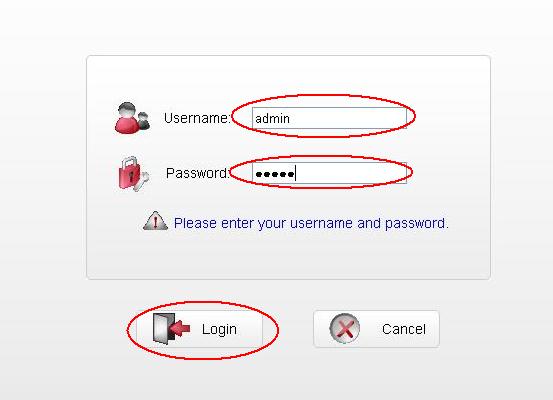
Ezután kattintson a "Bejelentkezés" gombra
- Látunk egy oldalt, amelynek tetején több fül van. Válassza ki a "Beállítások" fület, majd kattintson az "Új profil" gombra.
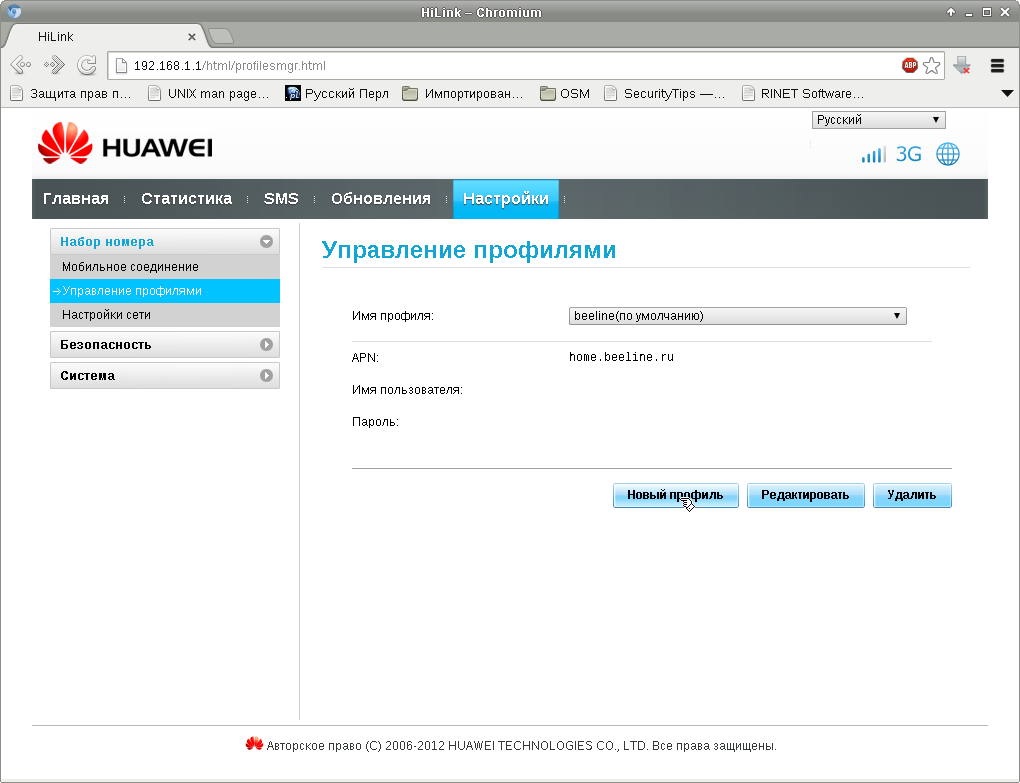
A megnyitó ablakban hozzon létre egy új profilt
- Az új ablakban töltse ki az üres sorokat: "Profilnév" és "Access Point". A "Felhasználónév" és a "Jelszó" tele van. Az első sorban bármilyen nevet vezetünk például az Olga17 -be a "Access Point" Huai Cím APN -be: Internet.Olga17.RU. Megtartjuk a huawei beállításokat.
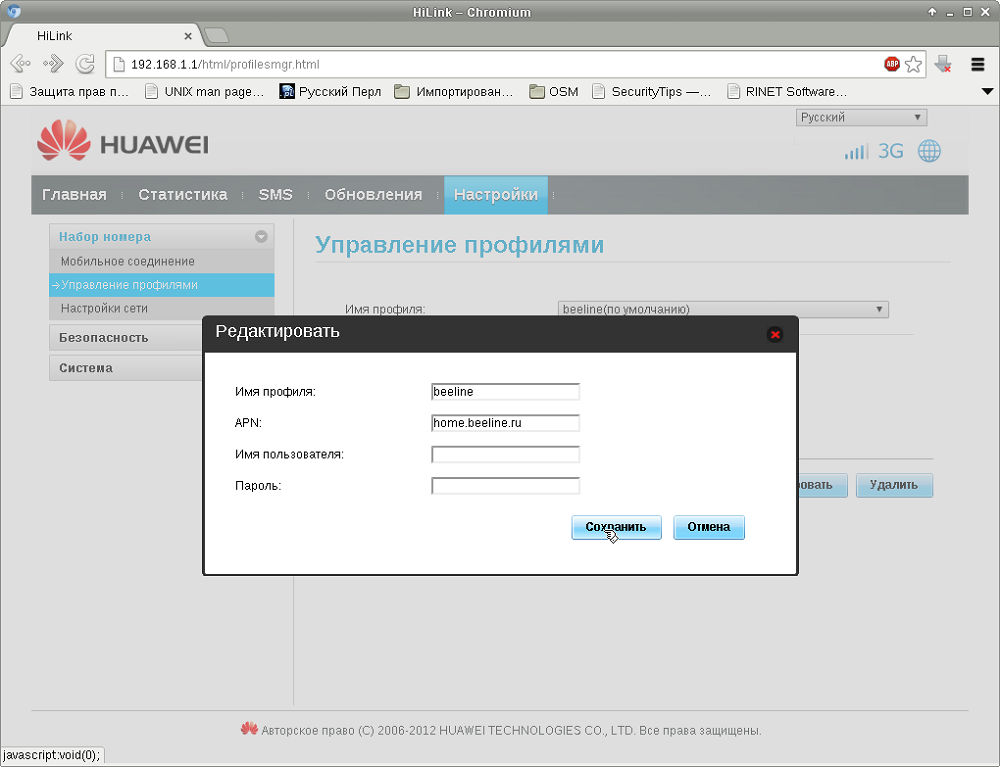
Írja be a szükséges adatokat a beállításokba
- A következő ablakban konfigurálnia kell a wi fi -t a huai -n. Látjuk az "SSID" és a "Key-PSK kulcs" sorokat. Ez a Wi-Fi hálózat és a jelszó neve. Az adatokra vonatkozó adatok a modul borítója alatt találhatók. Vezetünk őket, és kattintunk a "Kész" gombra.
- Keresünk a "Home" fülre, és ellenőrizzük, hogy megjelent -e a "Csatlakozás" üzenet. Ha igen, gratulálok - sikerült konfigurálnia a huai -t! Ha nem, akkor lépjen újra a lépésről lépésre az utasítások minden pontjára, talán elmulasztott valamit.
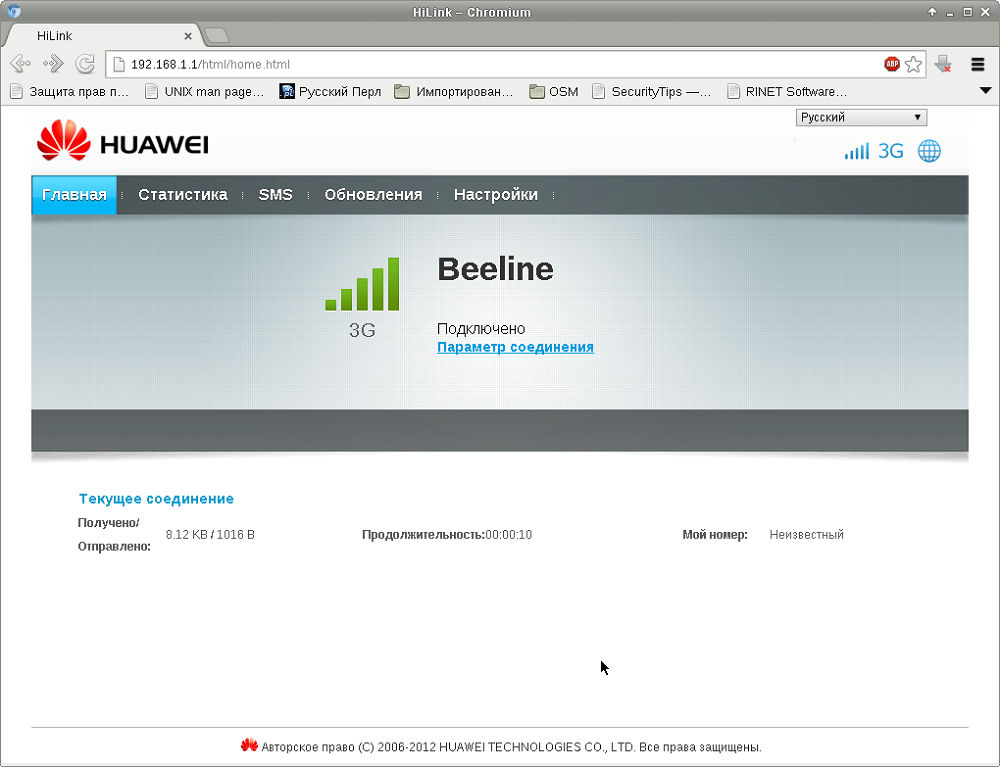
Ha üzenetet lát a kapcsolatról, akkor sikerrel járt
A jelszó konfigurálása, megtekintése vagy módosítása a Huawei modemen
- Ehhez el kell mennie a Huai modemhez, megnyitnia a hangulati ablakot a böngészőben, és kattintva a "Beállítások" fülre kattintva.
- A bal oldalon lesz egy menü, ahol a "Basic Wi-Fi beállítások" lehetőséget kell választania.
- A megnyitó ablakban a "WPA-PSK Key" sort rejtett jelszóval fogjuk látni. Ennek megtekintéséhez be kell telepítenie a pipát az alábbiakkal.
- Ugyanebben az ablakban csatlakozhat vagy letilthat a Wi-Fi-vel. Ha leválasztják, a hangolt eszköz abbahagyja az internet terjesztését, de 4G szobaként fog működni.
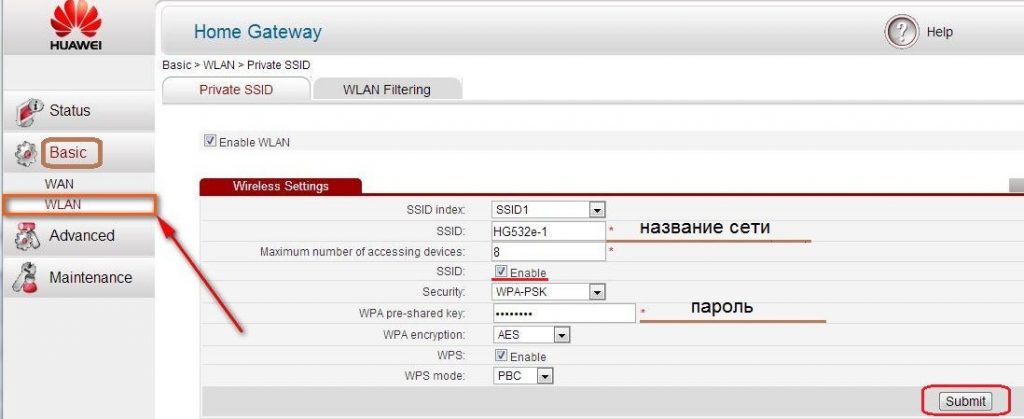
Kövesse az utasításokat a jelszó megváltoztatásához
Huawei ADSL Roter: Hogyan lehet csatlakoztatni egy modemet a számítógéphez
Az USB -modellek mellett a Huave Company ADSL rablókat gyárt otthoni használatra. Akkor működnek, amikor egy telefonvonalhoz csatlakoznak, és csak az internetet oszlanak meg eszközként USB -vel. Ezek az útválasztók meglehetősen jól alakultak ki, de egy fontos fenntartással: a Wi-Fi elosztási antennáit egy kis területre tervezték. Vagyis durván véve, csak a legközelebbi szobákra továbbítják az internetet. Nagy területű, vidéki házak vagy nagy irodákkal rendelkező apartmanok esetén ezek az útválasztók nem fognak működni.
Az útválasztó és az USB verzió közötti különbség az, hogy azt a telefonvonalhoz kell csatlakoztatni. Ezért az internet csatlakoztatásának bejelentkezési és jelszava, amelyet az internet szolgáltató által a szerződésben szereplő címre jelezve kell használni. Az összes többi lépést ugyanúgy tartják, mint a "Hogyan konfigurálhatjuk a Huawei modemet: Step -by -lépés utasítások" szakaszban.
Huawei modem beállítás. Most már tudja, hogyan kell lépni az útválasztó menüjébe, hogyan lehet azt az Ön igényeinek megfelelően konfigurálni, és hogyan lehet csatlakozni a Wi-Fi-hez vagy a 4G-hez. Részletes lépéssel -a lépések utasításainkkal, a beállítást könnyen és gyorsan végezzük el, és otthon, a városon kívül és az utazáson használhatja az új útválasztót. Örülünk a Huai technikájával végzett munkájának véleményének!
- « Mappákkal való munka a Windows parancssorán keresztül
- A modem mód beillesztése az iOS -ra anélkül, hogy kapcsolatba lépne a hordozóval »

